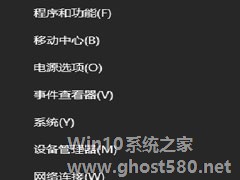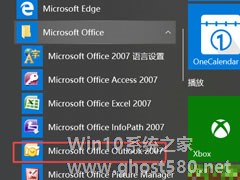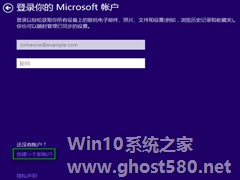-
Win10系统如何删除账户?Win10系统删除账户的方法
- 时间:2024-04-19 10:04:03
大家好,今天Win10系统之家小编给大家分享「Win10系统如何删除账户?Win10系统删除账户的方法」的知识,如果能碰巧解决你现在面临的问题,记得收藏本站或分享给你的好友们哟~,现在开始吧!
最近有Win10系统用户反映,自己电脑里的账户太多了,想删除掉一下,但又不知该如何删除,为此非常苦恼。那么,Win10系统如何删除账户呢?下面,我们就一起往下看看Win10系统删除账户的方法。
方法/步骤
1、在桌面的开始菜单上右击一下,在选项里找到控制面板选项后,点击打开它;

2、在打开的控制面板中找到用户账户,点击打开它,在选项中找到删除用户账户这一选项;
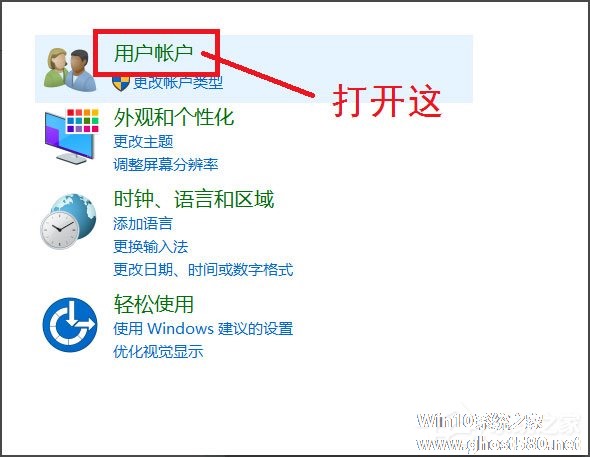

3、点击之后会直接进入所有用户账户列表,在列表里找到你所要删除的用户账户,点击它。如果是想删除管理账户,需要先将其他账户设为管理者;
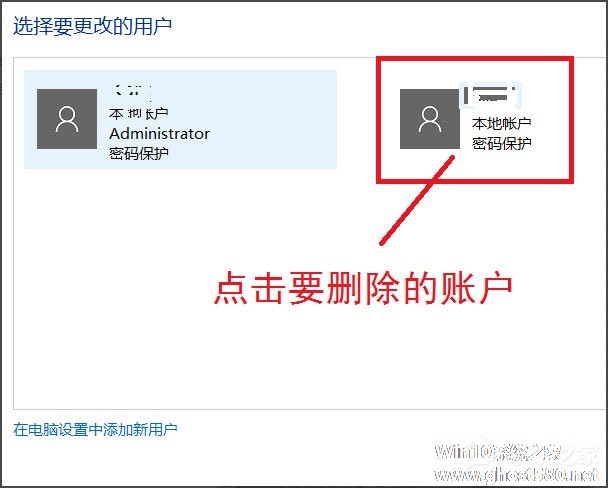
4、在点击打开的页面可以看到删除账户选项,点击删除。然后会弹出是否保存这个账户的文件弹框,可以根据自己的情况选择是否保存;

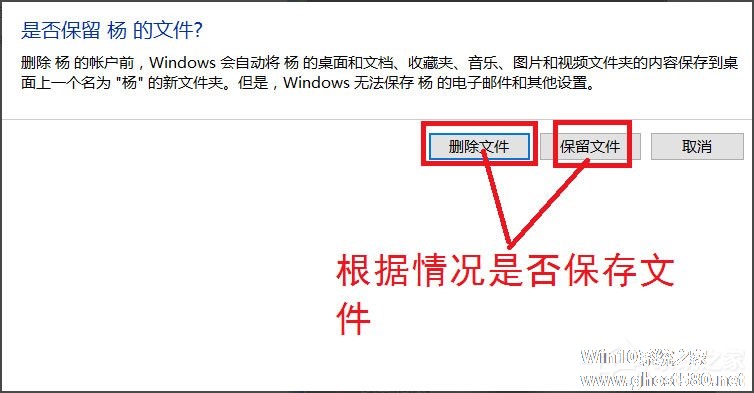
5、点击保存文件或不保存之后,会向你确认是否删除这个账户,选择删除账户就可以了;
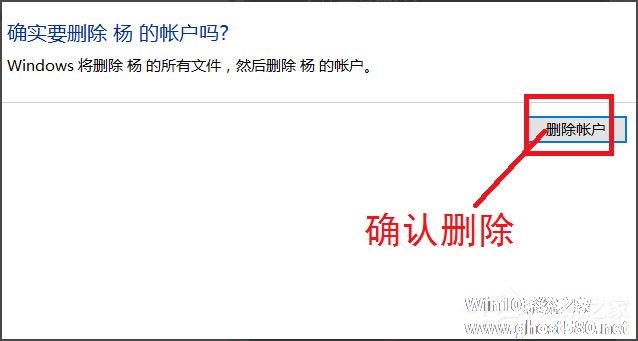
6、然后在用户账户的列表里就找不到那个删除的账户了,这样就删除账户成功了。
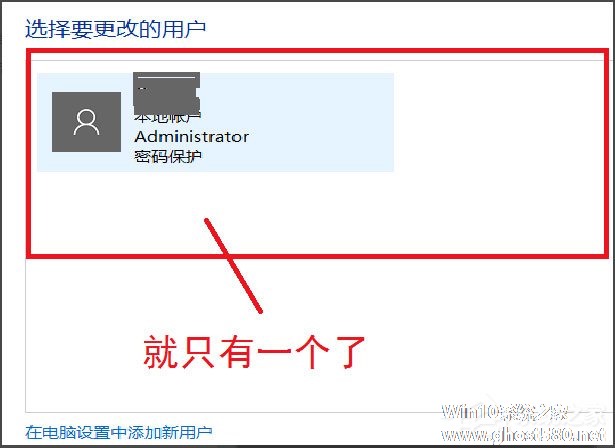
以上就是Win10系统删除账户的方法,按照以上方法进行操作,就能轻松删除Win10系统账户了。
以上就是关于「Win10系统如何删除账户?Win10系统删除账户的方法」的全部内容,本文讲解到这里啦,希望对大家有所帮助。如果你还想了解更多这方面的信息,记得收藏关注本站~
★文♀章来自Win10系统之家www.ghost580.net,转载请注明出处!
相关文章
-
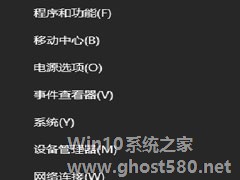
最近有Win10系统用户反映,自己电脑里的账户太多了,想删除掉一下,但又不知该如何删除,为此非常苦恼。那么,Win10系统如何删除账户呢?下面,我们就一起往下看看Win10系统删除账户的方法。
方法/步骤
1、在桌面的开始菜单上右击一下,在选项里找到控制面板选项后,点击打开它;
2、在打开的控制面板中找到用户账户,点击打开它,在选项中找到删除用户账... -
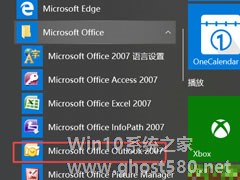
Win10 Outlook如何删除账户?Win10 Outlook删除账户的方法
相信有很多用户都有在使用Outlook,MicrosoftOfficeOutlook是微软办公软件套装的组件之一,功能非常强大,不仅可以用来收发电子邮件,还可以用来管理联系人信息等。不过,Win10Outlook要如何删除账户呢?下面,我们就一起往下看看Win10Outlook删除账户的方法。
方法/步骤
1、点击电脑左下角的微软按钮,弹出的界面,下滑界面,找... -

Win10系统中wps网盘如何删除?Win10删除wps网盘的方法
最近有不少小伙伴在使用Win10系统的电脑时,发现此电脑的界面上多出了一个wps网盘,在删除该文件的时候发现无法被常规方法删除,这导致很多用户比较烦恼,那么遇到这种情况应该怎么办呢?下面就和小编一起来看看Win10系... -
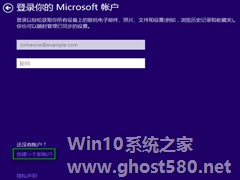
在Win10的安装过程中,最后一个步骤是要求用户登录Microsoft账户(微软在线账号),但是在页面上,却并没有提供明显的切换到本地账户的链接。因而很多用户都会有点迷茫,不知道在哪里创建本地账户。现在就一起来看看创建本地账户的方法吧。
Windows10安装创建本地账户步骤:
1.在登录你的Microsoft账户这一界面,点击“创建一个新账户”。
...